
 |
|
Cómo se prepara un attachment o añadido con Eudora?
Algunas veces es necesario enviar a través del correo electrónico un archivo previamente preparado con otra aplicación: un documento editado en un procesador de textos listo para ser impreso, con formato y diseño de páginas; una fotografía previamente scanneada; una tabla; etc. El correo electrónico solo puede manejar mensajes cuyo contenido sea solamente texto (símbolos del código ASCII, la tabla de símbolos que utilizan actualmente todos los computadores personales). Los archivos creados con otras aplicaciones -procesadores de texto, planillas, programas para dibujar, etc.-, contienen además de símbolos de la tabla ASCII, otros caracteres de control, que no pueden ser transmitidos por el correo electrónico ordinario. Cualquier archivo previamente preparado puede ser "pegado" a un mensaje de correo electrónico. Esta operación se conoce con el nombre de Attachment (que significa "agregado"). Al realizar esta operación, el programa de correo "codifica" nuestro archivo y lo convierte a un conjunto de caracteres de la tabla ASCII (si tratamos de leer el contenido de un archivo codificado, solo vamos a ver jeroglíficos). Luego de la codificación, el archivo queda listo para ser transmitido por correo.
Al recibir un archivo codificado debemos realizar el proceso inverso de decodificación. Es necesario utilizar el mismo código de codificación con el que se preparó el archivo, para restaurarlo a su formato original y grabarlo con un nombre de archivo en nuestro PC.
Para pegar un archivo a un mensaje saliente, seleccione el comando Attach File -Añadir Documento- del comando de menú Message -Mensaje-. Así aparecerá el cuadro de creación de un Attachment, que permite ubicar manualmente el archivo que queremos pegar.
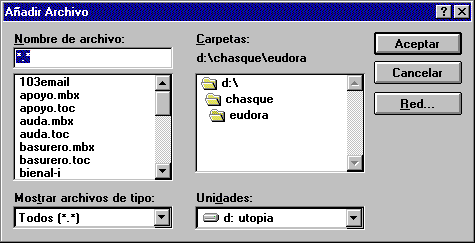
La función Añadir Documento pega nuestro archivo al mensaje saliente, y entonces no aparece formando parte del texto del mensaje. Por el contrario, el camino absoluto del archivo pegado aparece automáticamente en el campo Attachments: del encabezado de nuestro mensaje.
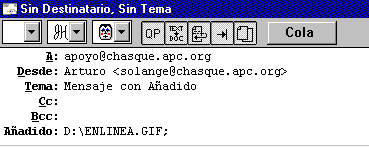
Un archivo no puede ser pegado a un mensaje saliente a través de edición manual del campo Attachment. Se debe utilizar el comando correspondiente, dentro del menú Message.
Para quitar un archivo que ha sido pegado por error presiona en su nombre, en el campo Attachment de la ventana de edición del mensaje y quedará seleccionado, después presiona el comando Clear del menú Edit.
Red Telemática Chasque - Instituto del Tercer Mundo
Dr. Juan Paullier 977, Montevideo, Uruguay
Tel:+598(2)402-4224 - Fax:+598(2)401-9222
e-mail: webmaster@chasque.apc.org